Broken Android Data Recovery は、壊れた Android デバイスからデータを抽出できます。現在、Samsung Galaxy S6/S5/S4/Note 5/Note 4/Note 3、および Samsung Galaxy Tab Pro 10.1 をサポートしています。古い Samsung モバイル デバイスからデータを復元したい場合は、このガイドに従って完了してください。
パート 1: 壊れた Android デバイスを PC に接続する
ステップ 1: Broken Android Data Recovery を Windows PC にダウンロードしてインストールし、デスクトップで開きます。
ステップ 2: 「壊れた Android データ抽出」を選択してソフトウェアを起動します。
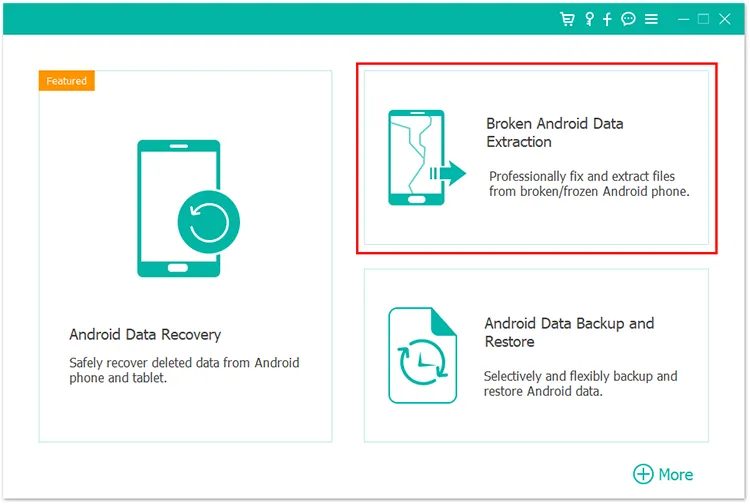
ステップ 3:左側にある「スタート」アイコンをクリックします。
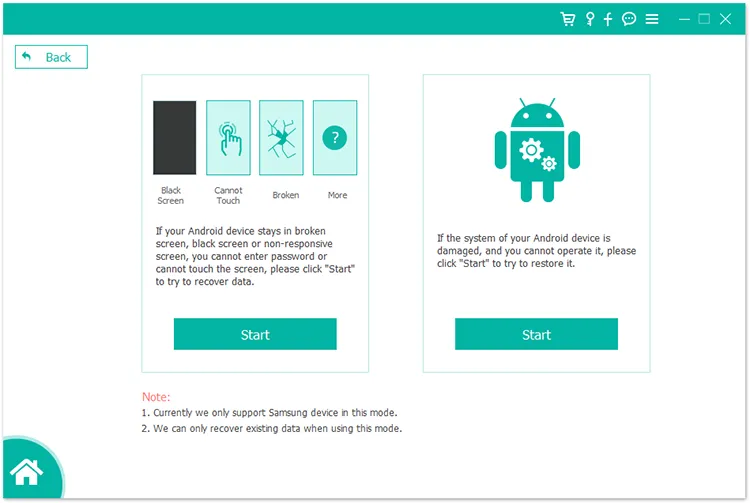
ステップ 4:リストからデバイス名とモデルを選択し、「免責事項に同意します」にチェックを入れます。次に「確認」をクリックします。
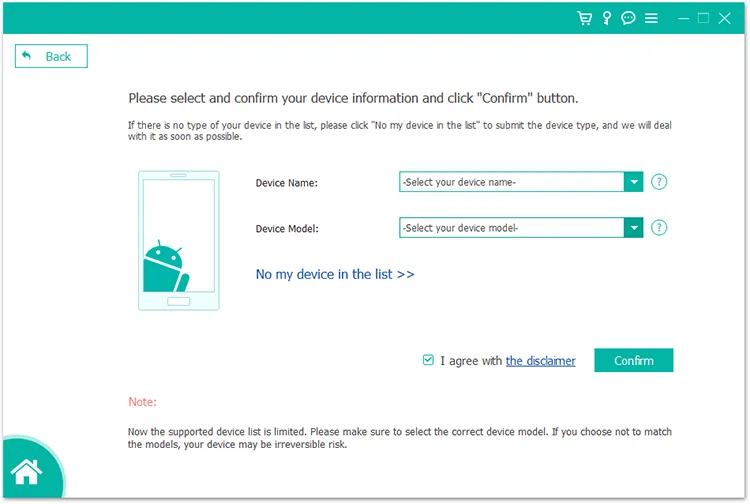
ステップ 5:インターフェイスのガイドに従って、壊れた Android デバイスをダウンロード モードにします。
- 壊れた Android デバイスの電源を切ります。オフになっている場合は、先に進みます。
- 「音量ダウン」+「ホーム」+「電源」ボタンを同時に数秒間押し続けます。画面にロゴが表示されたらボタンを放します。
- 「音量を上げる」ボタンを押してすぐに放します。これで、モバイル デバイスはダウンロード モードになりました。
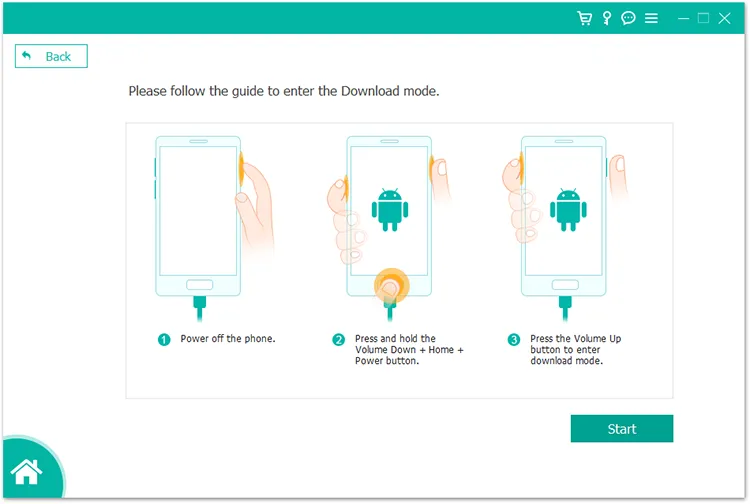
注:携帯電話またはタブレットがダウンロード モードになった後、ソフトウェアが次のページに進まない場合は、[再試行] をクリックしてください。その後、ソフトウェアは自動的に起動します。
ステップ 6:その後、ソフトウェアは一致する回復パッケージをダウンロードします。その後、接続が確立されます。
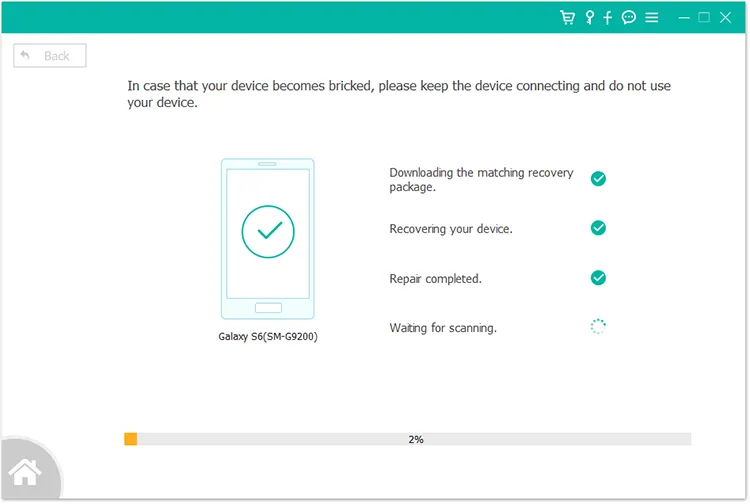
パート 2: 壊れた Android デバイスからデータを抽出する
ステップ 1:接続後、ソフトウェアは壊れた Android デバイスからデータのスキャンを開始します。
ステップ 2:必要なデータをチェックして選択し、「復元」をクリックしてデータをコンピュータに保存します。
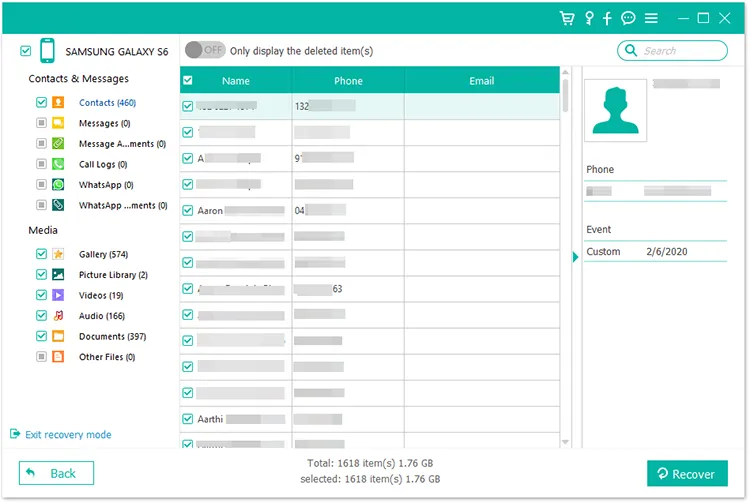
結論
これらは、Broken Android Data Recovery の使用方法に関する詳細な手順です。これを使用して、壊れた Android デバイスから手間をかけずにデータを復元できるようになりました。





























































